excel提取单元格中的数字
excel提取单元格数字的公式
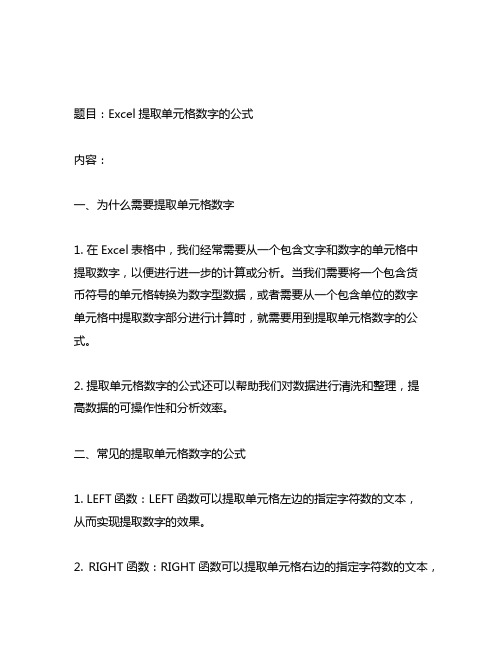
题目:Excel提取单元格数字的公式内容:一、为什么需要提取单元格数字1. 在Excel表格中,我们经常需要从一个包含文字和数字的单元格中提取数字,以便进行进一步的计算或分析。
当我们需要将一个包含货币符号的单元格转换为数字型数据,或者需要从一个包含单位的数字单元格中提取数字部分进行计算时,就需要用到提取单元格数字的公式。
2. 提取单元格数字的公式还可以帮助我们对数据进行清洗和整理,提高数据的可操作性和分析效率。
二、常见的提取单元格数字的公式1. LEFT函数:LEFT函数可以提取单元格左边的指定字符数的文本,从而实现提取数字的效果。
2. RIGHT函数:RIGHT函数可以提取单元格右边的指定字符数的文本,同样也可以用于提取数字。
3. MID函数:MID函数可以从指定的位置开始提取文本,因此可以用于提取单元格中任意位置的数字。
4. FIND函数:FIND函数可以查找指定文本在另一文本中的位置,通过结合其他函数可以实现提取数字的效果。
5. SUBSTITUTE函数:SUBSTITUTE函数可以将文本中指定的字符替换为其他字符,常用于去除货币符号或其他非数字字符。
三、提取单元格数字的案例分析1. 案例一:提取包含单位的数字假设我们需要从一个单元格中提取包含单位的数字,例如“500元”,我们可以使用MID函数结合FIND函数,先找到单位的位置,然后提取出数字部分。
2. 案例二:提取包含货币符号的数字如果单元格中包含货币符号,例如“¥500”,我们可以使用SUBSTITUTE函数将货币符号替换为空,然后将剩下的部分转换为数字型数据。
3. 案例三:提取固定长度的数字有时候我们需要从单元格中提取固定长度的数字,例如从唯一识别信息号中提取出生日部分,这时可以使用LEFT或RIGHT函数来实现提取。
四、提取单元格数字的注意事项1. 在使用提取单元格数字的公式时,需要注意源数据的格式,确保公式提取的结果符合预期。
2. 如果需要对提取的数字进行进一步的计算或比较,建议将结果转换为数值型数据,避免出现错误。
excel中取前几位数字的函数

excel中取前几位数字的函数在Excel中,有几个函数可以帮助我们快速提取单元格中的数字。
这些函数在数据处理和分析中非常常用,因此我们需要了解它们的用法和特点。
首先,我们来介绍一下Excel中最常用的提取数字的函数之一:LEFT函数。
这个函数可以提取一个文本字符串中的指定数量的字符,从左侧开始计算。
我们可以通过设置字符的数量参数来提取前几位数字。
例如,如果我们要从单元格A1中提取前3位数字,我们可以使用以下公式:=LEFT(A1,3)。
这样,我们就可以获取到A1单元格中前3位数字的数值。
另一个常用的函数是MID函数。
MID函数用于从文本字符串中提取指定位置和长度的字符。
通过设置起始位置和字符的数量参数,我们可以提取出所需的前几位数字。
例如,如果我们要从单元格A2中提取从第2位开始的前4位数字,我们可以使用以下公式:=MID(A2,2,4)。
这样,我们就可以获取到A2单元格中指定位置的前4位数字。
另外,我们还有一个函数可以提取数字,并且返回数值类型,这就是VALUE函数。
VALUE函数用于将文本转换为数值。
如果我们需要对提取的数字进行计算或者比较,可以使用VALUE函数将其转换为数值类型。
例如,如果我们用左函数提取了A1单元格的前3位数字,我们可以使用VALUE函数将其转换为数值类型:=VALUE(LEFT(A1,3))。
除了上述提到的函数,我们还可以结合使用一些其他函数来实现更复杂的提取需求。
例如,如果我们要从单元格A3中提取出所有的数字,可以结合使用MID函数和IF函数来实现。
首先,我们使用MID函数提取出所有的字符,然后利用IF函数判断每个字符是否为数字。
具体公式如下:{=IF(ISNUMBER(--MID(A3,ROW($1:$100),1)),MID(A3,ROW($1:$100),1),"")}。
这样,我们就可以将A3单元格中的所有数字提取出来,并放置在相邻的单元格中。
提取excel中的一段数字、文字、符号方法

一、单元格A1中有如下内容:要提取出数字经测试下列公式好用提取Excel单元格中连续的数字的函数公式是:=LOOKUP(9E+307,--MID(A1,MIN(FIND({1,2,3,4,5,6,7,8,9,0},A1&1234567890)),ROW($1:$8)))或者=LOOKUP(9E+307,--MID(H2,MIN(FIND({0;1;2;3;4;5;6;7;8;9},H2&1234567890)),ROW(INDIRECT("1:"&LEN(H2)))))解释一下这个公式FIND函数——查询文本所在位置FIND(find_text,within_text,[start_num])FIND(需查找的文本,包含查找文本的单元格,开始查找单元格的字符位置(可选))此处FIND函数是搜索{1,2,3,4,5,6,7,8,9,0}数字在“A1&1234567890”中所在的位置;A1&1234567890的目的是在用FIND函数查询时,不出现错误值,使之后的MIN函数可以正常运行。
即FIND({1,2,3,4,5,6,7,8,9,0},“小王联系电话58670098负责财务1234567890”)选取划黑后按F9,得出的位置为:{19,20,21,22,7,9,10,8,13,11}MIN函数——返回列表中的最小值MIN(number1,number2,……)MIN(数字1,数字2,……)将FIND所得结果{19,20,21,22,7,9,10,8,13,11}带入MIN函数,最小值所得为7,正是第一个数值出现的位置;也正是之前FIND函数中使用A1&1234567890的原因。
MID函数——返回文本字符串从指定位置开始特定数目的字符,即提取某段字符。
MID(text,start_num,num_chars)MID(被提取的文本或单元格,开始提取的字符位置,提取的字符个数)将上述MIN函数所得带入MID(A1,7,ROW($1:$8);ROW($1:$8)使用row函数不是用来计算行,而是借用其作为常量。
excel中提取单元格中指定内容的函数

excel中提取单元格中指定内容的函数Excel是一款非常强大的电子表格软件,它不仅仅可以进行简单的数据输入和计算,还可以进行各种复杂的数据处理和分析。
在Excel 中,我们经常会遇到需要提取单元格中指定内容的需求。
这个指定内容可以是文本、数字、日期等等,而Excel提供了一些函数来帮助我们实现这个需求。
1. LEFT函数LEFT函数可以用来提取单元格中文本的左边指定字符数。
其语法为:=LEFT(要提取的文本,提取的字符数)。
比如,如果你要提取A1单元格中的文本的前5个字符,可以使用=LEFT(A1, 5)。
2. RIGHT函数RIGHT函数与LEFT函数类似,不同的是它提取的是文本的右边指定字符数。
其语法为:=RIGHT(要提取的文本,提取的字符数)。
比如,如果你要提取A1单元格中的文本的后3个字符,可以使用=RIGHT(A1, 3)。
3. MID函数MID函数可以用来提取文本的中间指定字符数。
其语法为:=MID(要提取的文本,开始提取的位置,提取的字符数)。
比如,如果你要提取A1单元格中的文本的第4个字符开始的5个字符,可以使用=MID(A1, 4, 5)。
4. FIND函数FIND函数可以用来查找文本中的指定字符,并返回其在文本中的位置。
其语法为:=FIND(要查找的文本,在哪里查找的文本,开始查找的位置)。
比如,如果你要查找A1单元格中的文本中的“abc”字符的位置,可以使用=FIND("abc", A1, 1)。
5. SEARCH函数SEARCH函数与FIND函数类似,不同的是它不区分大小写。
其语法为:=SEARCH(要查找的文本,在哪里查找的文本,开始查找的位置)。
比如,如果要非区分大小写地查找A1单元格中的文本中的“abc”字符的位置,可以使用=SEARCH("abc", A1, 1)。
6. SUBSTITUTE函数SUBSTITUTE函数可以用来替换文本中的指定内容。
单元格文本内容提取,Excel全部8种方法都在这,还不会就out了
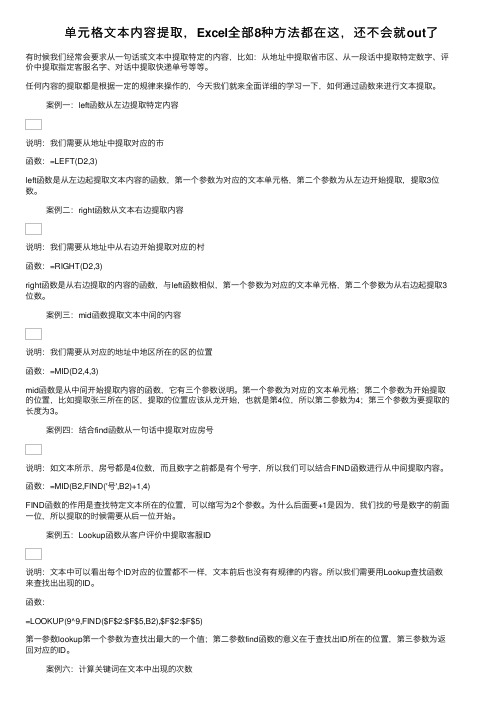
说明:如上图我们需要找出对应人员在一句话中出现的次数,这里我们用到了len字符长度函数和substitute文本替换函 数来处理。 函数: =(LEN(C3)=27-LEN(SUBSTITUTE(C3,F$2,'')))/LEN(F$2) 主要为通过计算替换前后这句话的字符个数,从而来进行统计字符出现的次数。
案例一:left函数从左边提取特定内容
说明:我们需要从地址中提取对应的市 函数:=LEFT(D2,3) left函数是从左边起提取文本内容的函数,第一个参数为对应的文本单元格,第二个参数为从左边开始提取,提取3位 数。
案例二:right函数从文本右边提取内容
说明:我们需要从地址中从右边开始提取对应的村 函数:=RIGHT(D2,3) right函数是从右边提取的内容的函数,与left函数相似,第一个参数为对应的文本单元格,第二个参数为从右边起提取3 位数。
案例三:mid函数提取文本中间的内容
说明:我们需要从对应的地址中地区所在的区的位置 函数:=MID(D2,4,3) mid函数是从中间开始提取内容的函数,它有三个参数说明。第一个参数为对应的文本单元格;第二个参数为开始提取 的位置,比如提取张三所在的区,提取的位置应该从龙开始,也就是第4位,所以第二参数为4;第三个参数为要提取的 长度为3。
案例四:结合find函数从一句话中提取对应房号
说明:如文本所示,房号都是4位数,而且数字之前都是有个号字,所以我们可以结合FIND函数进行从中间提取内容。 函数:=MID(B2,FIND('号',B2)+1,4) FIND函数的作用是查找特定文本所在的位置,可以缩写为2个参数。为什么后面要+1是因为,我们找的号是数字的前面 一位,所以提取的时候需要从后一位开始。
四种excel提取数字的方法

四种excel提取数字的方法
四种excel提取数字的方法
B2单元格输入下面的公式:=MID(A2,MIN(FIND({0,1,2,3,4,5,6,7,8,9},A2&”0123456789”)),2*LEN(A2)-LENB(A2))
下拉复制公式,就可以实现excel提取数字。
excel提取数字的另外两种情况
第一,如果需要提取数字的源数据没有字母出现,只是汉字和数字,可以使用这个公式提取数字:
=MIDB(A2,SEARCHB(“?”,A2),2*LEN(A2)-LENB(A2))
第二,如果需要提取数字的源数据没有字母,并且数字不是0开始的,可以使用这两种方法实现。
1.使用excel数组公式提取数字:
=-LOOKUP(1,-MID(A2,MIN(FIND(ROW($1:$10)-1,A2&1/17)),ROW($1:$15)))
2.通过两端对齐(内容重排)实现excel提取数字
步骤:选择需要提取数字的单元格:A2:A5,复制到E1:E4区域。
将E列调整为只显示一个汉字的宽度,然后单击开始——编辑——填充——两端对齐。
(2003此功能成为内容重排,2010称为两端对齐)。
选择第一个数字开始到最后一个单元格,将文本型数值转换为数字。
单击E1单元格,数据——筛选,筛选大于0,这样就将数字筛选提取出来了。
然后将提取出来的数字复制到目标单元格区域就完成了excel提取数字。
excel中截取数字的函数

excel中截取数字的函数
在Excel中,你可以使用多种函数来截取数字。
以下是一些常用的函数:
1. LEFT函数,LEFT函数可以从文本字符串的左侧提取指定长度的字符。
例如,如果你想要从单元格A1中提取前3个字符,你可以使用以下公式,`=LEFT(A1, 3)`。
2. RIGHT函数,RIGHT函数与LEFT函数类似,不同之处在于它从文本字符串的右侧提取指定长度的字符。
例如,如果你想要从单元格A1中提取后3个字符,你可以使用以下公式,`=RIGHT(A1, 3)`。
3. MID函数,MID函数可以从文本字符串的中间位置开始提取指定长度的字符。
它需要指定起始位置和要提取的字符数。
例如,如果你想要从单元格A1的第2个字符开始提取4个字符,你可以使用以下公式,`=MID(A1, 2, 4)`。
4. FIND和SEARCH函数,这两个函数可以用来查找文本字符串中某个子字符串的位置。
结合MID函数,你可以提取特定位置开始
的字符。
例如,如果你要提取从单元格A1中第一个数字开始的所有数字,你可以使用以下公式,`=MID(A1,
MIN(FIND({0,1,2,3,4,5,6,7,8,9},A1&"0123456789")),COUNT(A1)-MIN(FIND({0,1,2,3,4,5,6,7,8,9},A1&"0123456789"))+1)`。
这些函数可以帮助你在Excel中截取数字,你可以根据具体的需求选择合适的函数来使用。
excel语句单元格中空格隔开的数字的提取
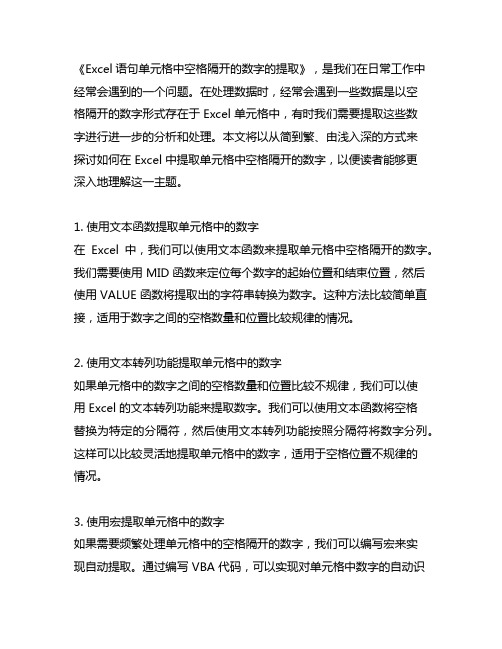
《Excel语句单元格中空格隔开的数字的提取》,是我们在日常工作中经常会遇到的一个问题。
在处理数据时,经常会遇到一些数据是以空格隔开的数字形式存在于 Excel 单元格中,有时我们需要提取这些数字进行进一步的分析和处理。
本文将以从简到繁、由浅入深的方式来探讨如何在 Excel 中提取单元格中空格隔开的数字,以便读者能够更深入地理解这一主题。
1. 使用文本函数提取单元格中的数字在Excel 中,我们可以使用文本函数来提取单元格中空格隔开的数字。
我们需要使用 MID 函数来定位每个数字的起始位置和结束位置,然后使用 VALUE 函数将提取出的字符串转换为数字。
这种方法比较简单直接,适用于数字之间的空格数量和位置比较规律的情况。
2. 使用文本转列功能提取单元格中的数字如果单元格中的数字之间的空格数量和位置比较不规律,我们可以使用 Excel 的文本转列功能来提取数字。
我们可以使用文本函数将空格替换为特定的分隔符,然后使用文本转列功能按照分隔符将数字分列。
这样可以比较灵活地提取单元格中的数字,适用于空格位置不规律的情况。
3. 使用宏提取单元格中的数字如果需要频繁处理单元格中的空格隔开的数字,我们可以编写宏来实现自动提取。
通过编写 VBA 代码,可以实现对单元格中数字的自动识别和提取,提高工作效率。
这种方法比较灵活,适用于需要频繁处理类似数据的情况。
4. 个人观点和理解在处理 Excel 单元格中的空格隔开的数字时,我们需要根据具体情况选择合适的方法进行提取。
对于规律性较强的数据,可以使用文本函数进行提取;对于较为复杂和灵活的数据,可以使用文本转列功能或编写宏来处理。
在实际工作中,我们需要根据具体情况选择合适的方法,提高工作效率。
总结回顾通过本文的探讨,读者可以更全面、深刻和灵活地了解如何在 Excel中提取单元格中空格隔开的数字。
我们探讨了使用文本函数、文本转列功能和宏来提取数字的方法,并对每种方法进行了简要的介绍和分析。
- 1、下载文档前请自行甄别文档内容的完整性,平台不提供额外的编辑、内容补充、找答案等附加服务。
- 2、"仅部分预览"的文档,不可在线预览部分如存在完整性等问题,可反馈申请退款(可完整预览的文档不适用该条件!)。
- 3、如文档侵犯您的权益,请联系客服反馈,我们会尽快为您处理(人工客服工作时间:9:00-18:30)。
excel提取单元格中的数字(原创) excel单元格中经常是数字和字符混在一起,那么当我们需要从单元格中提取数字时,
该用什么样的方法呢?下面兰色幻想就这个问题做一个总结,希望能给大家所有启发和帮
助。
1、数字在前。
如果字符串中数字在前,如B7单元格中字符为 56ABC,我们可以用下面的公式来提取。
123456789012345ABC123456789012345估计很多没基础的看不懂上面的公式,9^9是什么?后面row又是什么用法?这里简
单介绍一下吧。
lookup函数可以查找到一组数中最后一个数字,那么我们就用left进行截
取前1个,前2个,前3个..前9个,怎么实现这个,就是把left第二个参数设置成一个数组。
row函数可以生成一个数字序列来完成这个任务。
2、数字在后
如果数字就不能用上面的方法了。
我们可以查找最前的数字位置然后用MID函数提取。
ABC123456789012345123456789012345
公式说明:使用find查找第一个数字的位置,row生成0~9的数字,后面之所以加上0~9,
因为如果字符串中没有某个数字,查找返回错误值,从而会让整个公式产生错误。
3 数字在中间
数字在中间是最难提取的,不能再用简单的截取就能实现了。
那怎么办呢?我们可综合一
下两种方法。
ABC123456789012345CBA1234567890
当然,我们还可以用第二种方法的思路,求第一个数字,再计算第二个数字,然后再倒减
出总的位数。
那样公式会比这个公式要复杂很多。
以上公式参考自兰色幻想的 EXCEL函数36集速成教程第28集。
(原创)
万能公式:
123456789012345
万能公式:
123456789012345
万能公式:
123456789012345。
